mac 系统怎么做镜像
发布时间:2025-07-17 编辑:游乐网
在 mac 系统上制作镜像有两种方法:使用内置的“磁盘工具”或第三方软件。1. 使用“磁盘工具”:打开“应用程序”中的“实用工具”,启动“磁盘工具”,选择“新建映像”,选择磁盘或文件夹,选择模式,点击“创建”并保存。2. 使用第三方软件:如 carbon copy cloner 和 superduper!,提供更多自定义选项和自动化功能,速度快且灵活。制作镜像后,建议将文件存储在外部硬盘或云端,定期更新和测试,以确保数据安全和系统恢复能力。

在 Mac 系统上制作镜像其实并不复杂,主要有两种方法:使用内置的“磁盘工具”或第三方软件。无论选择哪种方法,你都可以轻松地为你的系统或特定文件夹创建一个备份镜像,这在系统故障或需要数据迁移时尤为有用。
使用磁盘工具制作系统镜像的具体步骤
如果你想利用 Mac 自带的工具来制作系统镜像,“磁盘工具”是你最好的选择。首先,打开“应用程序”文件夹,找到“实用工具”目录,然后启动“磁盘工具”。在“文件”菜单中选择“新建映像”,接着选择你想要制作镜像的磁盘或文件夹。选择“读取和写入”或“只读”模式,这取决于你是否需要在镜像文件上进行修改。最后,点击“创建”并选择保存位置。值得注意的是,这个过程可能会花费一些时间,特别是如果你选择制作整个系统的镜像。
第三方软件制作镜像的优势和选择
除了使用自带的工具,市场上也有许多优秀的第三方软件可以帮助你制作镜像。比如,Carbon Copy Cloner 和 SuperDuper! 就是两个备受推崇的选择。这些软件不仅操作简单,还提供了更多的自定义选项和自动化功能。它们可以帮助你在系统崩溃时快速恢复数据,或者在不同 Mac 设备间进行系统迁移。选择这些软件的一个关键优势是,它们通常提供更快的镜像创建速度和更灵活的备份策略。
镜像文件的管理和使用建议
创建好镜像文件后,如何管理和使用它们也同样重要。首先,建议你将镜像文件存储在外部硬盘或云存储服务上,以确保数据的安全性。其次,定期检查和更新镜像文件,以保持其最新状态。在使用镜像文件时,你可以使用“磁盘工具”或第三方软件将其挂载为一个可读写的磁盘,从而访问其中的内容。最后,别忘了定期测试你的镜像文件,确保它们在需要时能够正常恢复系统或数据。
制作 Mac 系统镜像不仅是一个技术操作,更是一种数据安全策略的体现。无论你是技术爱好者还是普通用户,掌握这项技能都将为你的数字生活增添一份保障。
相关阅读
MORE
+- Win7提示屏幕无信号如何办?Win7提示屏幕无信号的解决方法 07-18 UC浏览器广告怎么关闭 UC浏览器广告屏蔽方法 07-18
- 豆包AI编程技巧分享 豆包AI开发工具使用 07-18 抖音起号难不难?有什么技巧? 07-18
- Win7电脑如何对系统进行磁盘碎片整理? 07-18 Claude能不能写工作总结 用Claude撰写职场文书的实用方法 07-18
- 多模态AI可以回答生活问题吗 多模态AI在日常问题中的实际表现 07-18 Perplexity AI能不能自定义回答方式 回答风格设置说明和演示 07-18
- 微信聊天记录丢失怎么办? 07-18 美图秀秀怎么修改像素 修改像素方法 07-18
- 美团外卖兼职骑手有什么要求 美团外卖兼职一天能挣多少钱工资怎么结算的 07-18 Claude能不能联网 Claude是否支持实时信息搜索的说明 07-18
- Gemini有没有中文版本 Gemini是否支持中文及切换方法 07-18 win10关闭怎么安全防护?win10关闭安全防护的方法 07-18
- DeepSeek能不能帮我写代码 简单编程任务如何交给DeepSeek完成 07-18 京东商城怎么入驻或者怎么开店 具体操作方法介绍 07-18
- 安卓手机电池续航怎么提升?_华为安卓手机省电技巧详解 07-18 win10如何打开设备管理器?win10打开设备管理器的方法 07-18









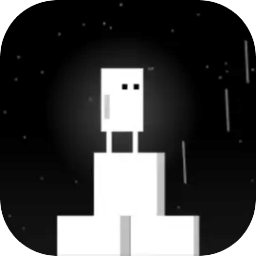
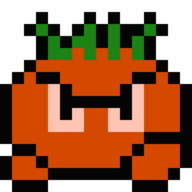




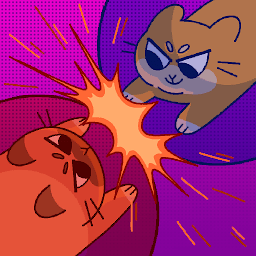












 湘公网安备
43070202000716号
湘公网安备
43070202000716号